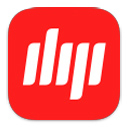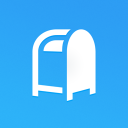OutlookAttachView是一款免费且好用的邮件查看工具,可以扫描您Outlook中存储的所有邮件,并显示找到的所有附件清单。您可以轻松地选择一个或多个附件并保存到指定的文件夹中,以及你可以删除不需要并占用大量空间的附件。同时你也可以保存文件列表为XML/网页/文本/CSV文件。
产品介绍
1、 通过OutlookAttach,您可以轻松地创建和发送电子邮件,同时可以附加文件、图片、视频等各种类型的文件。
2、 您可以管理您的电子邮件和附件,可以方便地查看、编辑、删除和转发电子邮件。
3、 OutlookAttach支持多种邮件客户端,包括Microsoft Outlook、Gmail、Yahoo等,可以让您在不同平台上使用。
4、 您可以使用OutlookAttach的自动化功能,设置自动回复、自动分类、自动过滤等功能,让您的邮件管理更加高效。
软件闪光点
1、如果你只有一个配置文件在您的Outlook,此档案中不需要任何密码,您可以运行OutlookAttachView即使在不启动Outlook,它会自动扫描当前Outlook配置文件的邮箱。否则,它的建议开始前OutlookAttachView正确的配置文件打开Outlook
2、微软Outlook 2003中,微软Outlook 2007中,Microsoft Outlook 2010中,微软的Outlook 2013或Microsoft Outlook 2016年对于Outlook 2010/2013/2016的64位版本,您应该使用OutlookAttachView x64版本。
3、要知道,OutlookAttachView不使用Outlook Express工作。
OutlookAttachView使用说明
1、控制提取附件的文件名格式
当您从您的Outlook邮箱中提取一个或多个附件,可以控制所产生的附加文件名的方式。默认情况下,OutlookAttachView使用以下格式:%attach_name%%扩展%,这意味着生成的文件名只包含原始附件名称和文件扩展名。但是,您也可以使用以下的特殊变量根据您的需要格式化的文件名:
%attach_name% - 附件的原始名称。
%扩展% - 附件的原始文件扩展名。
%受% - 邮件的主题中包含此附件。
%FOLDER_NAME% - 这个邮件的文件夹名称。(收件箱,已发送邮件等)
%以上% - 邮件的发件人。
%至% - 电子邮件的收件人字段。
%MESSAGE_DATE% - 信息创建日期以YYYYMMDD格式。
%message_time% - 格式为HHMMSS消息创建时间。
%message_size% - 附件大小,以字节为单位。
%FOLDER_PATH% - 这个邮件的完整文件夹路径。(例如:个人文件夹,收件箱)
%msgdate:[格式]% - 消息创建日期(GMT),在所需的任何格式,例如:%msgdate:YYYYMMDD%,%msgdate:DDMMYY%
%MSGTIME:[格式]% - 消息创建时间(GMT),在需要,例如任何格式:%MSGTIME:HHMMSS%
%localmsgdate:[格式]% - 消息创建日期(当地时间),在任何你需要的格式,例如:%localmsgdate:年月日%,%localmsgdate:DDMMYY%
%localmsgtime:[格式]% - 消息创建时间(当地时间),在你需要的,例如任何格式:%localmsgtime:HHMMSS%
例如:如果你想生成与主题,文件夹名附件的文件名,并附加名称:%FOLDER_NAME%_%受%_%attach_name%%扩展%。
请注意,某些值后64个字符将被自动截断,以避免过大的文件名。
2、外部PST文件的扫描Outlook附件
如果你想在未在您的Outlook配置文件加载一个或多个PST文件来搜索一个附件,可以使用下面的技巧:
①进入控制面板 - >邮件,然后选择显示简介
②点击添加来创建一个新的配置文件
③填充以虚假的细节电子邮件帐户信息(您以后可以删除)
④创建了配置文件,在配置文件双击,并且在配置文件属性后,单击数据文件,并补充说,你要扫描所需的PST文件
⑤此外,您还可以点击电子邮件帐户按钮,删除以前创建的帐户伪造
⑥在OutlookAttachView的邮箱扫描选项中,选择允许我选择配置文件中的Outlook配置文件选项
⑦当你被要求选择模板时,你应该选择您所创建的配置文件,OutlookAttachView会扫描你加入到它的PST文件
用户评论
白羊:
软件挺好用的,值得大家下载。
阿莫西林:
这款软件操作简单,下载方便
黄焖鸡:
这是一款很具专业性的软件,也很容易上手。